朦胧柔美的PPT曲线图-PPT高手实战秘籍图文教程发布时间:2022年01月31日 08:01
虎课网为您提供字体设计版块下的朦胧柔美的PPT曲线图-PPT高手实战秘籍图文教程,本篇教程使用软件为PPT(Office365),难度等级为初级练习,下面开始学习这节课的内容吧!
本节课讲解【朦胧柔美,带阴影的PPT曲线图】,本节课的难重点同学们可以在下方评论区进行留言。
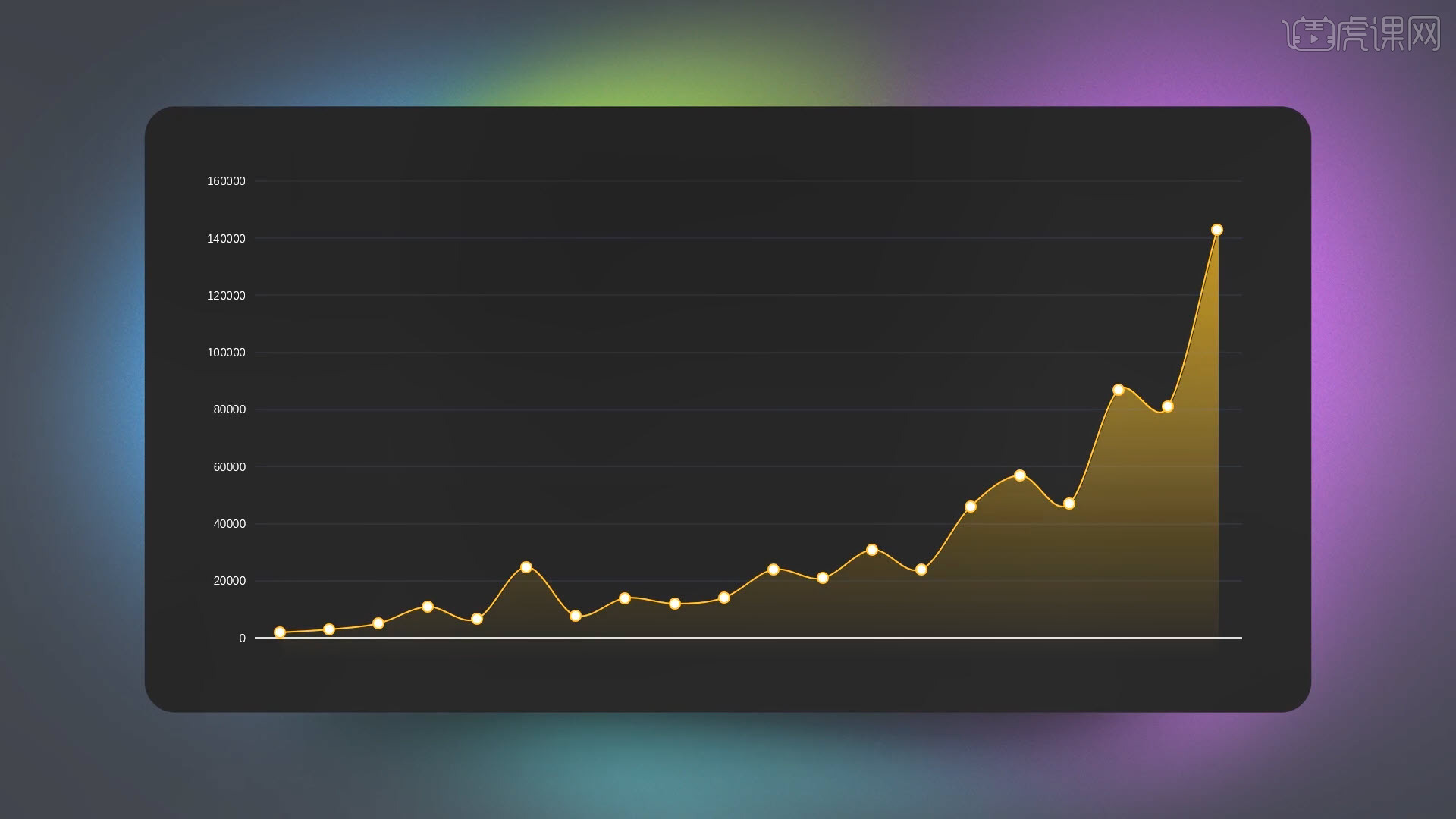
那我们开始今天的教程吧。
1.组合图表的制作,在【插入】选项卡,点击【图表】,在弹出窗口点击【确定】,会得到一个默认的柱状图,然后把数据写入“系列1”中,让图表的数据显示范围保留两列,再将“系列1”的数据完整复制到“系列2”.
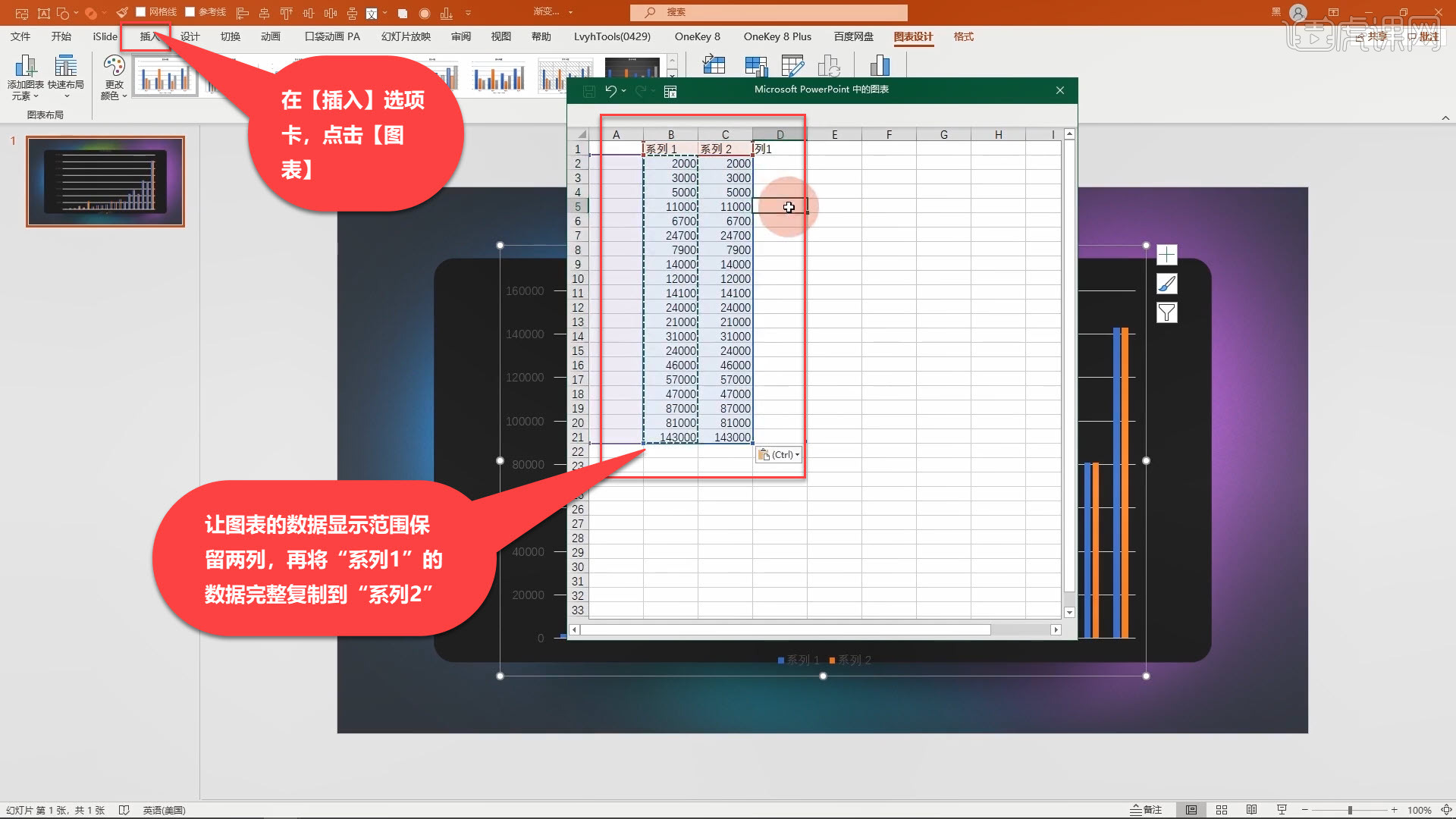
2.得到包含两组相同数据的柱状图后,根据需要适当调整图表的字号和位置;再打开【设置坐标轴格式】,适当设置【线条】,让网格线不要太显眼。
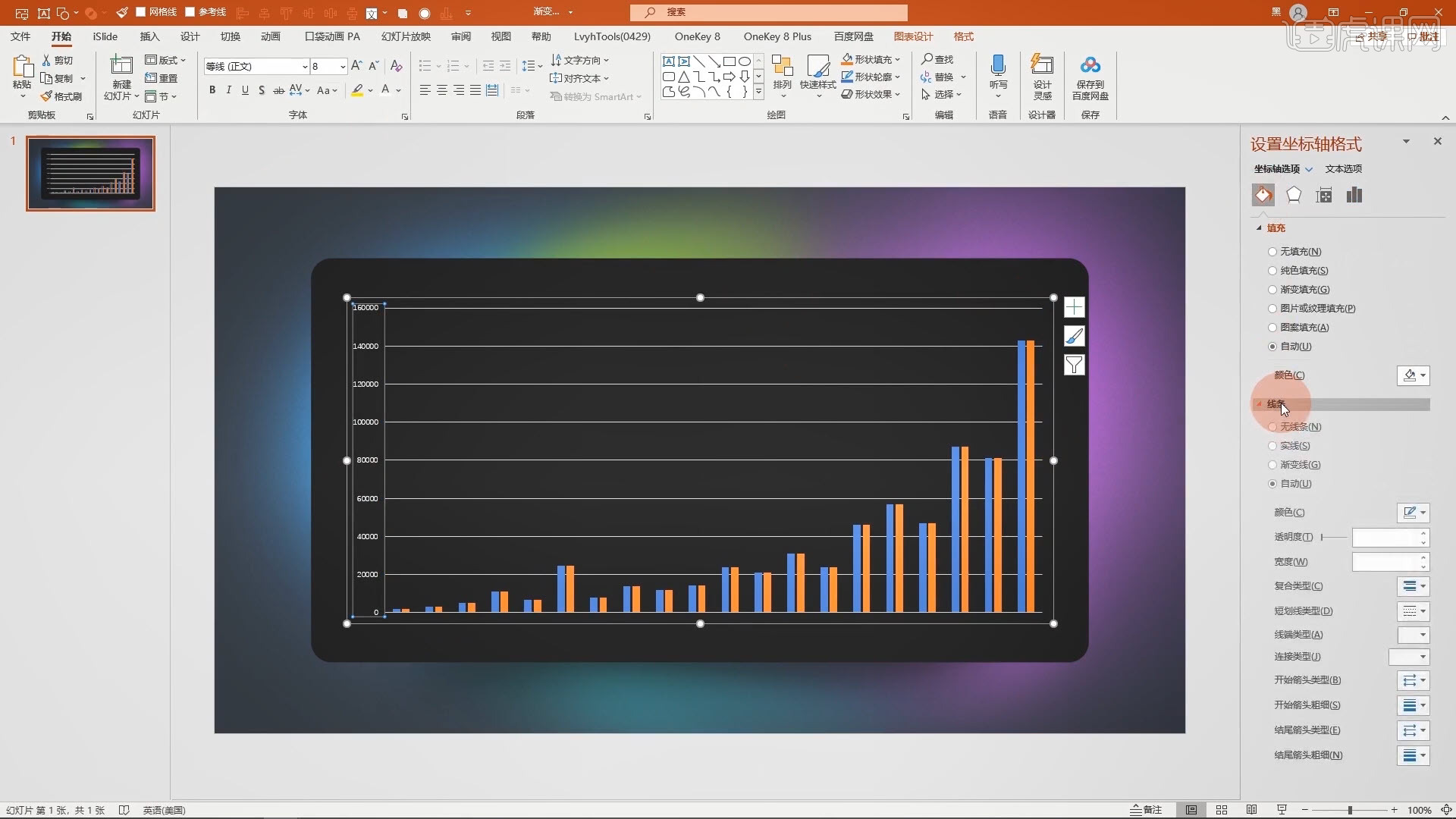
3.选中图表,打开【图表设计】选项卡,点击【更改图表类型】,设置【系列一】为折线图,【系列二】为面积图,然后单击【确定】。
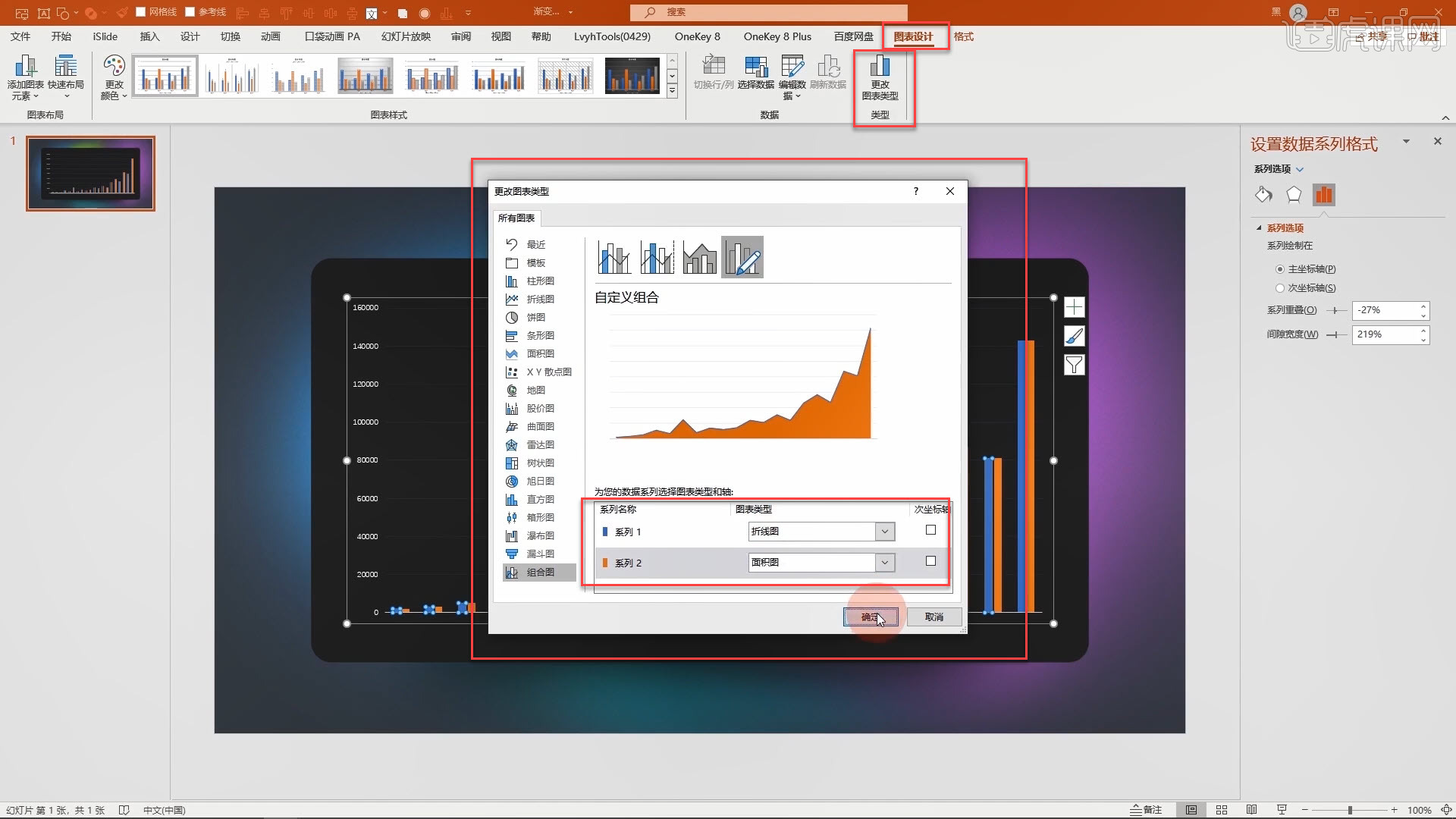
4.调整美化,选中线条,打开【设置数据系列格式】的窗口,打开【线条】,选择【实线】,设置【宽度】为1。
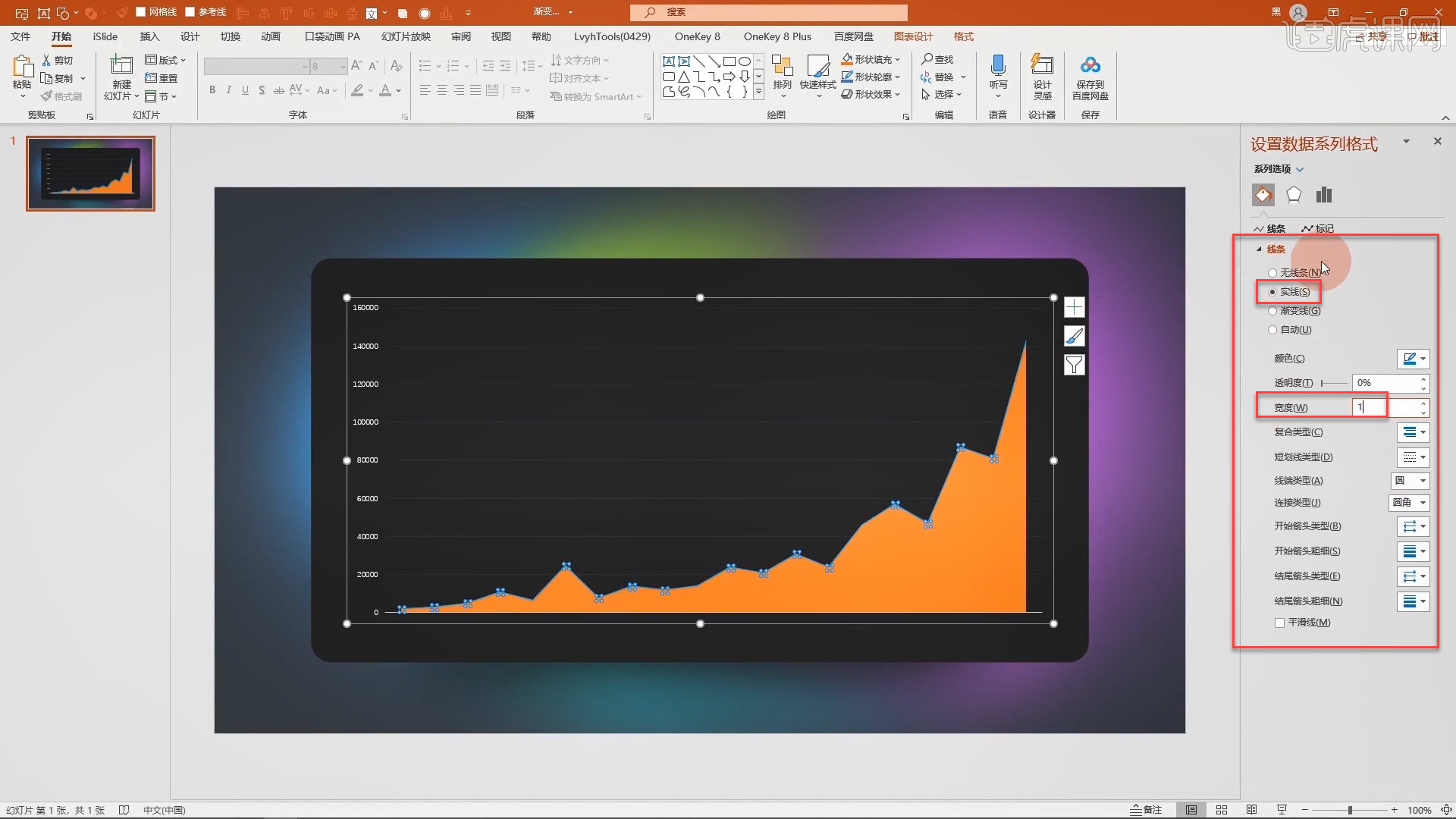
5.切换到【标记】,打开【标记选项】,选择【内置】,设置【类型】为圆形,【大小】为7;选择【纯色填充】,设置【边框】为实线,【颜色】为白色,设置【宽度】为1,如图所示。
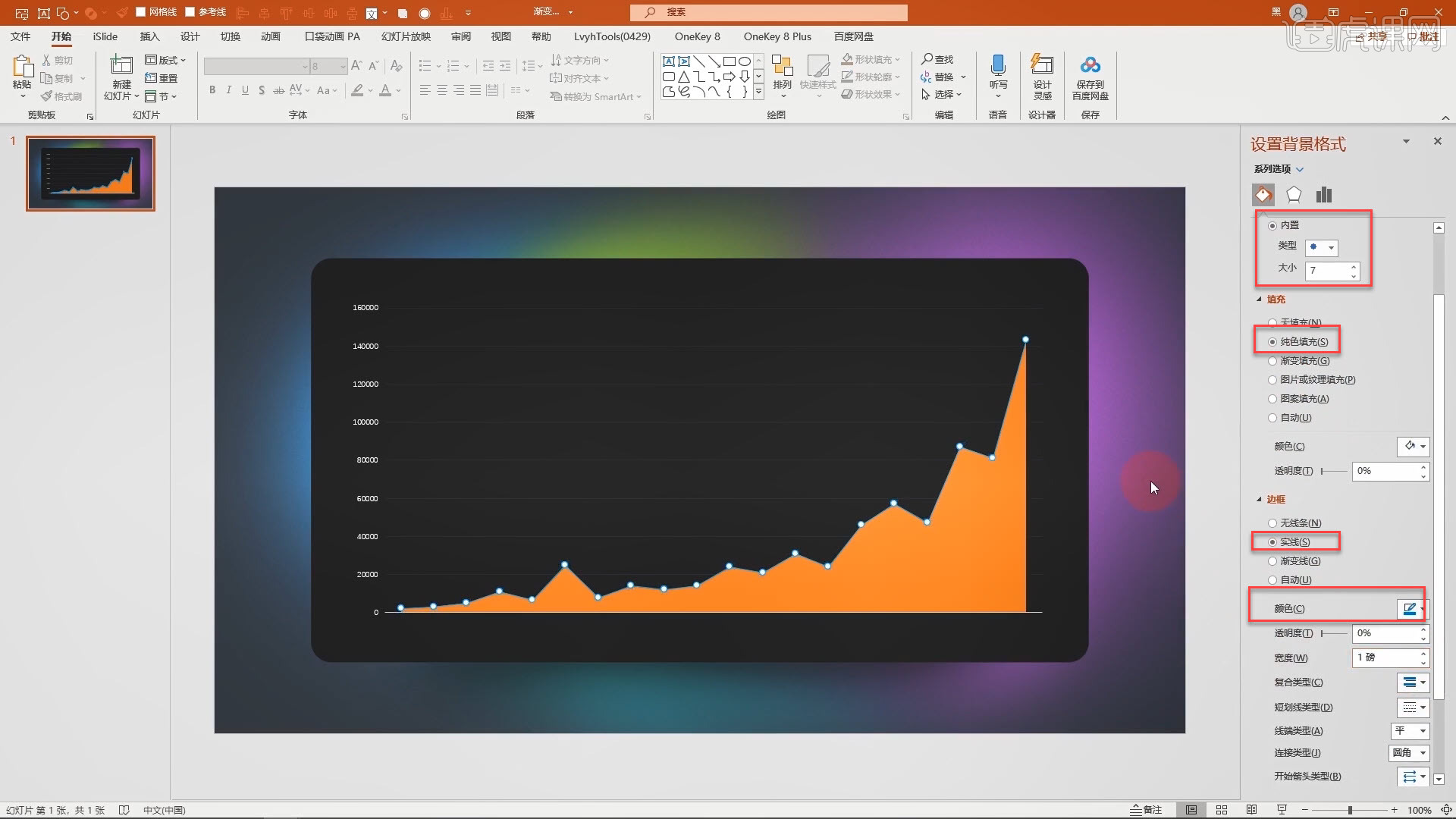
6.选中图表中的面积图,在【设置数据系列格式】中,打开【填充】,选择【渐变填充】,【渐变光圈】中只保留两个滑块,都设置为一样的颜色,设置第二个滑块的透明度为100%,稍微给第一个滑块一点透明度。
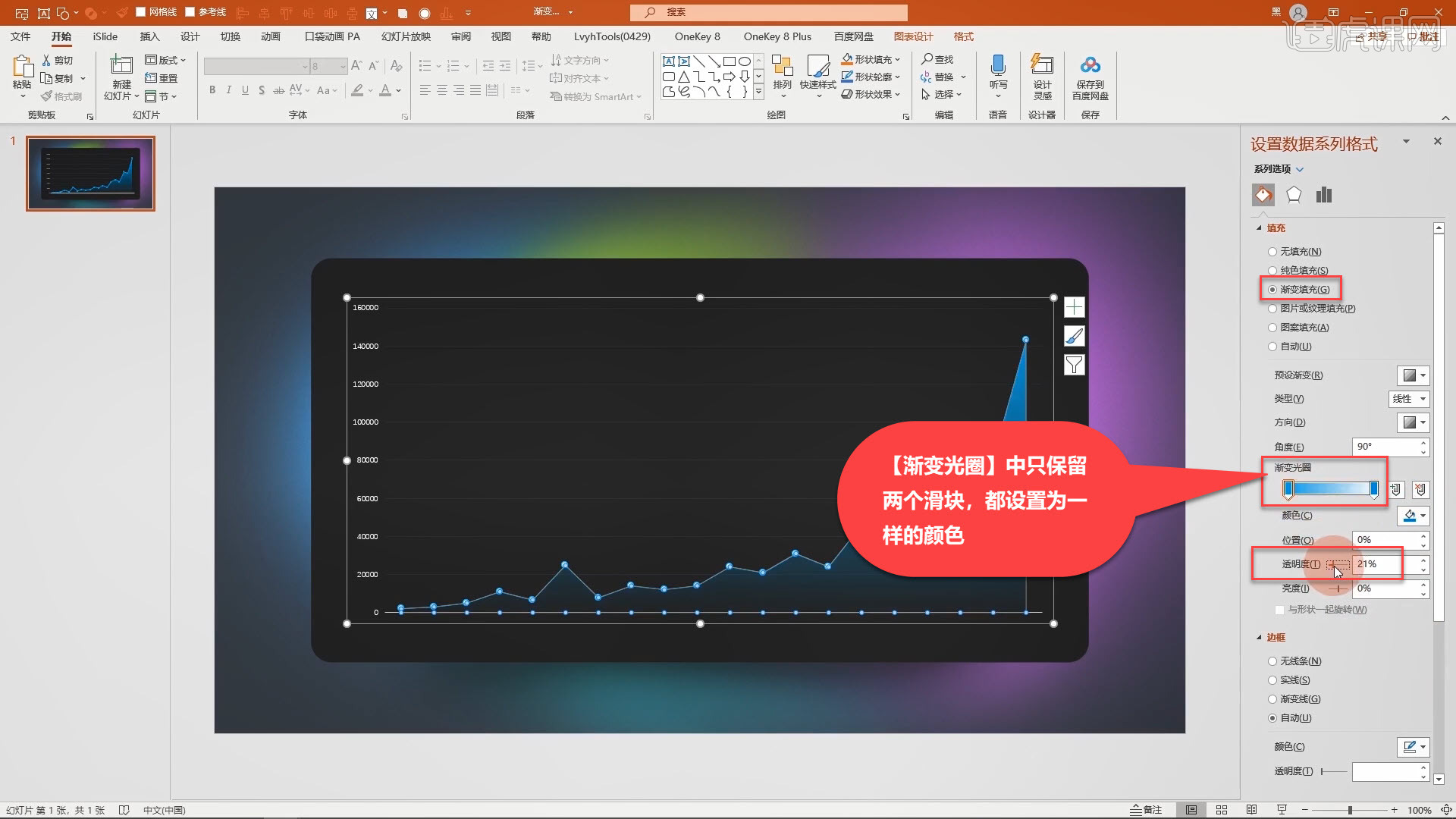
7.如果想让线条变得更柔和,可以选中折线,在【设置数据系列格式】中,勾选【平滑线】;再将面积图删除,新建一页幻灯片,选中表格,按【Ctrl+C】复制,然后选中新的幻灯片,点击【粘贴】-【选择性粘贴】,在弹出窗口选择【图片(SVG)。
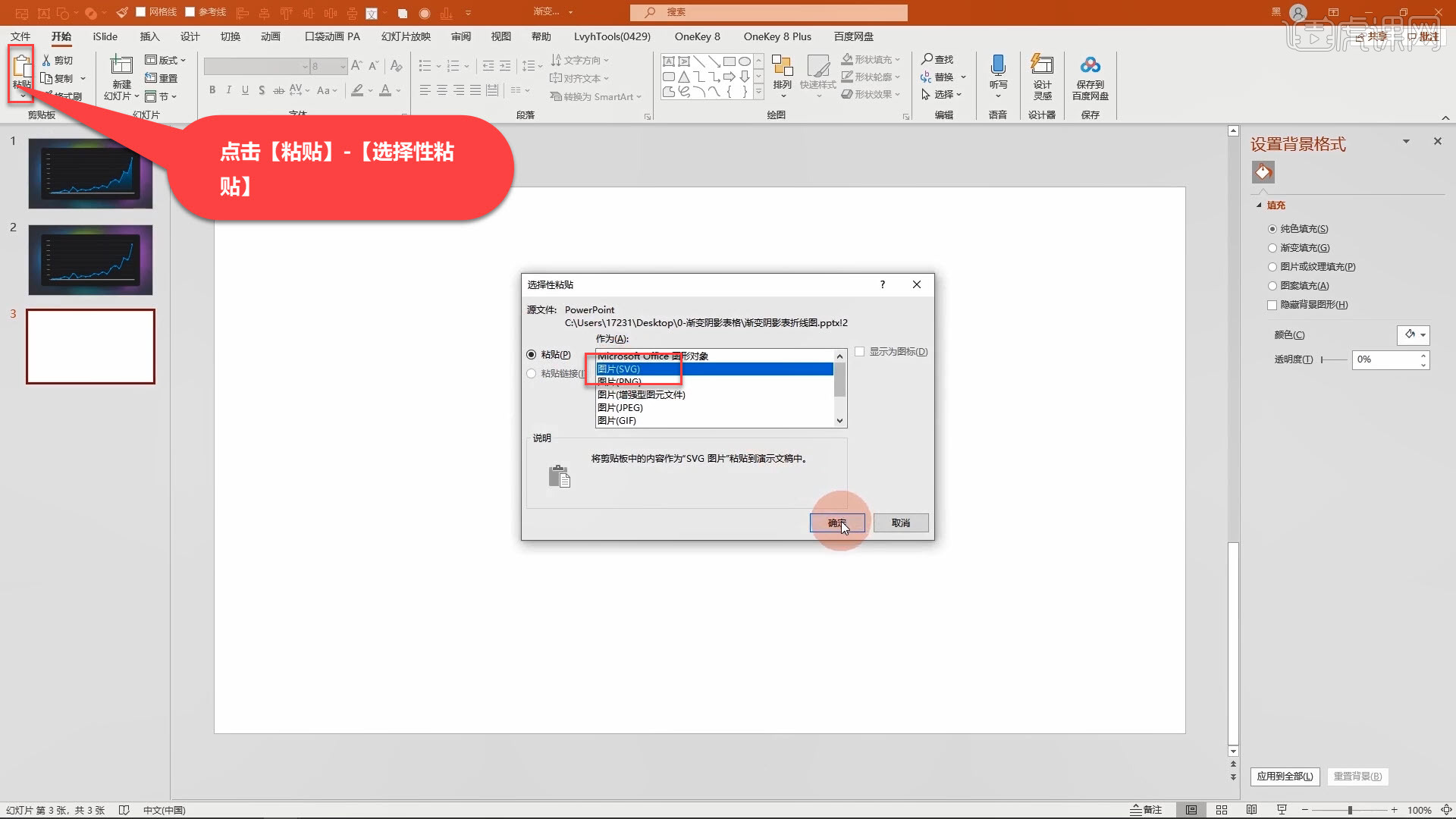
8.鼠标右击图表,选择【转化为形状】,再鼠标右击图表,选择【组合】-【取消组合】,只保留曲线;然后绘制一个矩形,让它的边缘和曲线对齐。
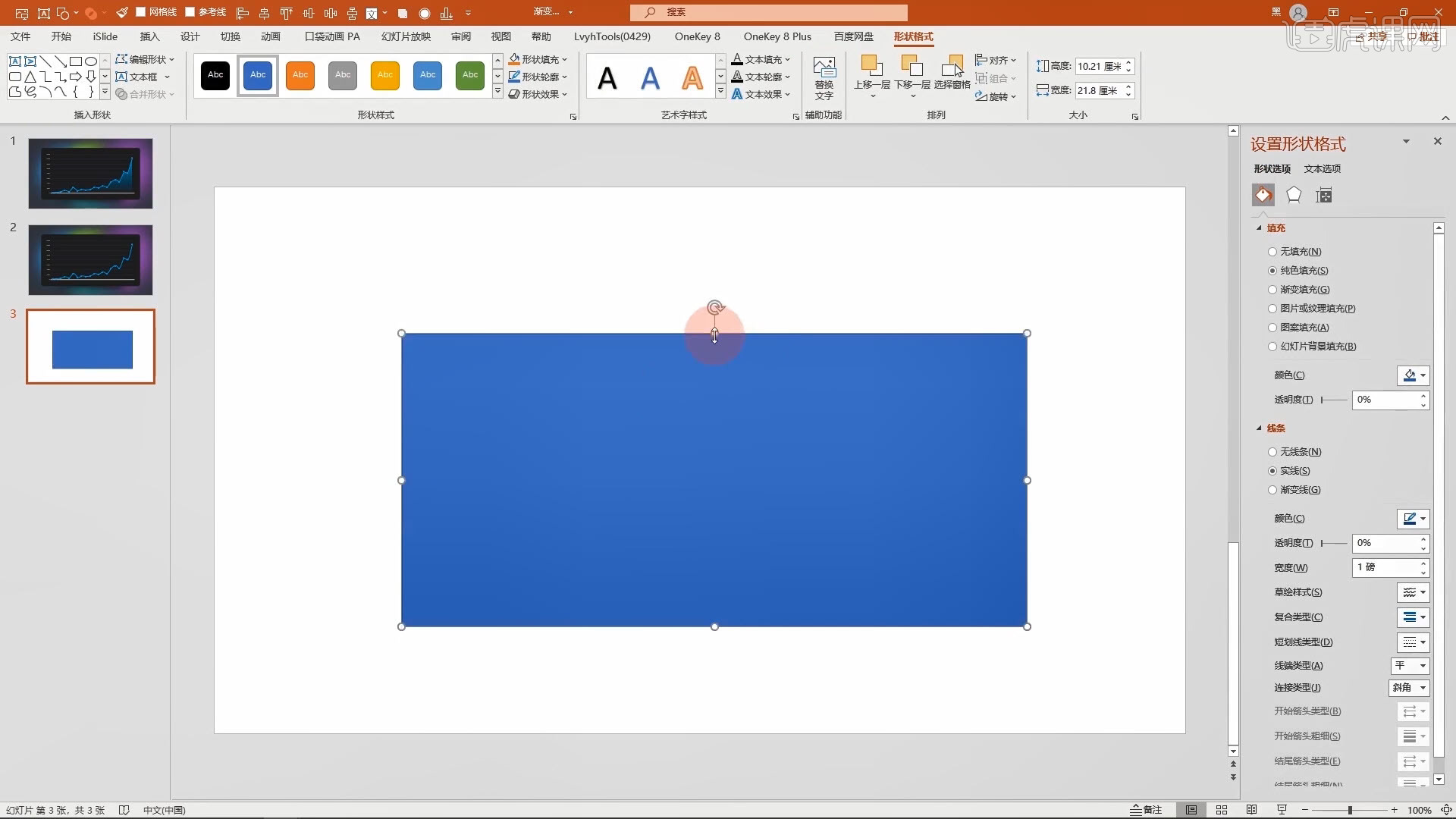
9.选中两个形状,点击【形状格式】-【合并形状】,选择【拆分】,再删除多余部分,给保留的部分一个渐变填充,然后粘贴回刚才的表格里,就可以得到曲线的阴影效果。
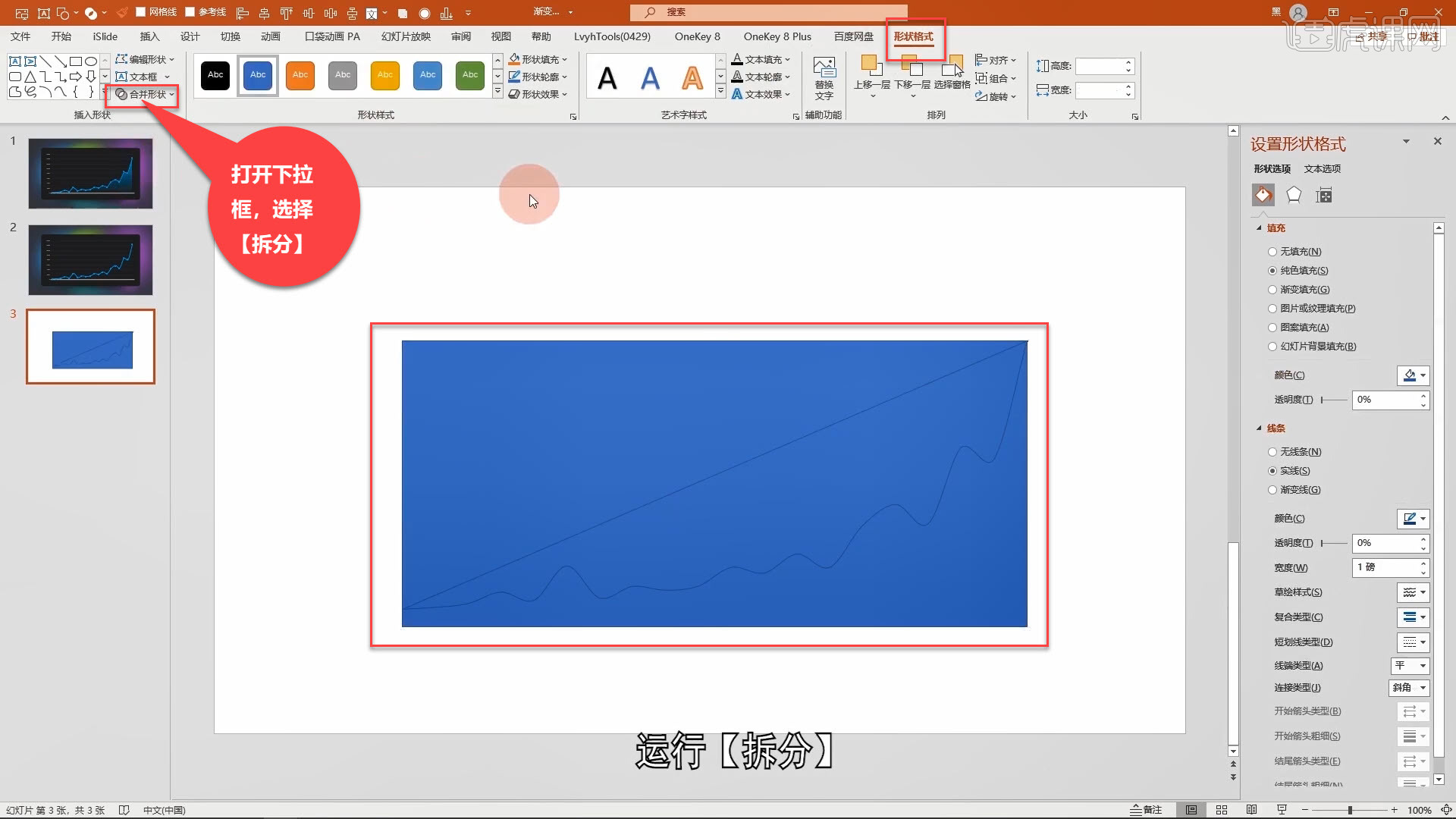
10.回顾本节课所讲解到的知识点进行总结,遇到不理解的地方,同学们可以在下方评论区进行留言,老师会根据你们的问题进行回复。
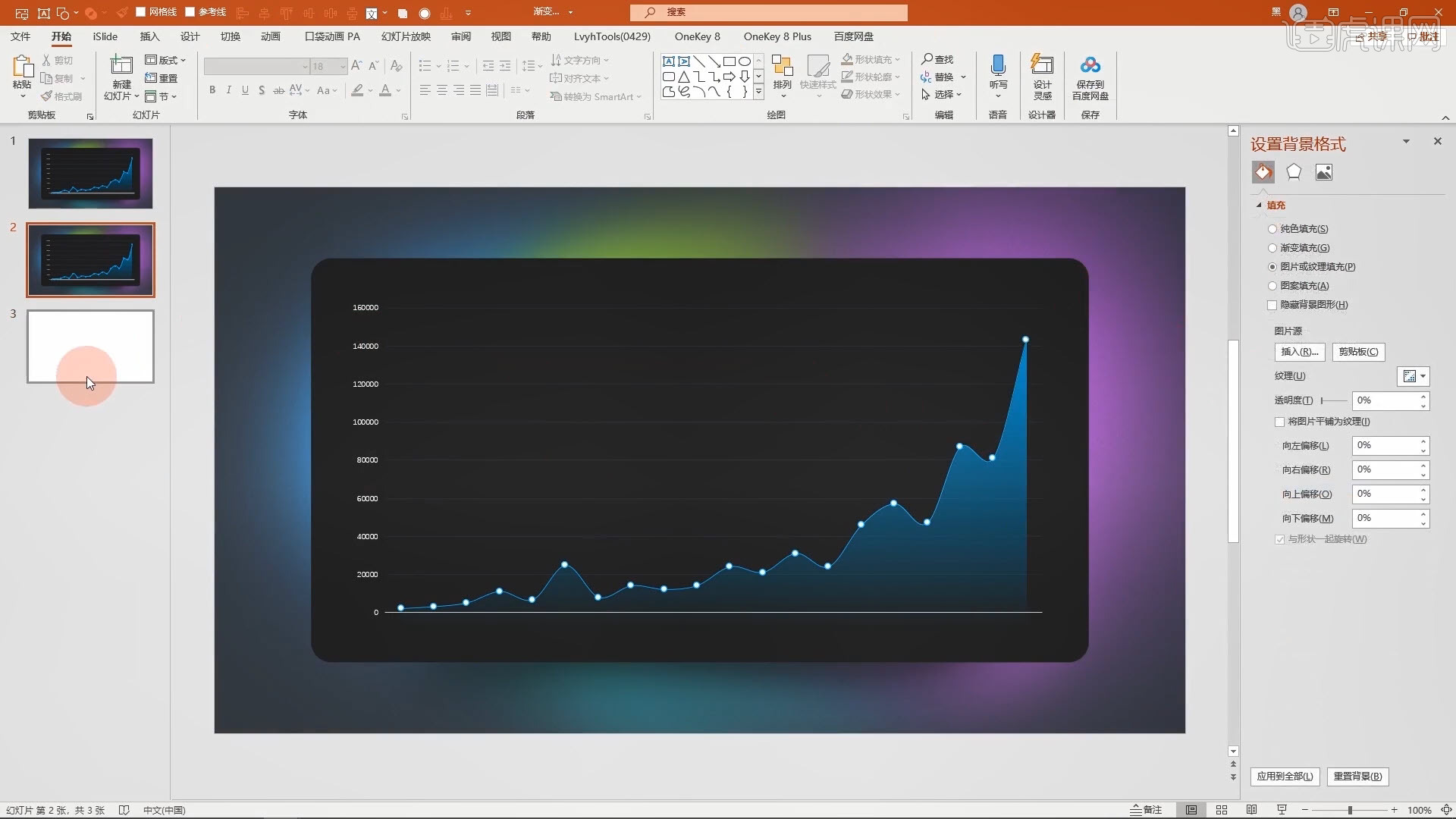
11.效果图如图所示,视频学百遍,不如上手练一练!你学会了吗?

以上就是朦胧柔美的PPT曲线图-PPT高手实战秘籍图文教程的全部内容了,你也可以点击下方的视频教程链接查看本节课的视频教程内容,虎课网每天可以免费学一课,千万不要错过哦!













